Para Qué sirve la Tecla Ctrl +
La tecla Ctrl (abreviatura de “Control”) es fundamental para agilizar tu experiencia en la computadora. Al combinarse con otras teclas, te permite ejecutar comandos rápidamente y mejorar tu productividad. En esta guía descubrirás para qué sirve la tecla Ctrl, dónde se encuentra en tu teclado y los atajos más comunes que puedes utilizar hoy en día.
CTRL: ¿Qué Significa? Ctrl es la sigla de CONTROL, es más fácil que en una tecla se pueda escribir Ctrl en lugar de Control, por una cuestión de espacio.
Más: Programas de Mecanografía
¿Para qué sirve la tecla Ctrl?
La tecla Ctrl es una herramienta versátil que, por sí sola, no hace nada. Su verdadero poder se revela cuando la combinas con otras teclas para ejecutar acciones rápidas, como:
- Ctrl + C: Copiar contenido.
- Ctrl + V: Pegar lo copiado.
- Ctrl + X: Cortar.
- Ctrl + Z: Deshacer.
- Ctrl + Y: Rehacer.
- Ctrl + S: Guardar documentos.
- Ctrl + A: Seleccionar todo.
- Ctrl + F: Buscar palabras o frases.
Estos atajos, y muchos otros, te permiten trabajar de manera más eficiente y son especialmente útiles en programas de ofimática, navegadores y aplicaciones de edición.
¿Dónde se encuentra la tecla Ctrl?
En los teclados de PC convencionales, encontrarás la tecla Ctrl en la fila inferior:
- Ctrl Izquierdo: Ubicada justo debajo de la tecla Shift a la izquierda.
- Ctrl Derecho: Situada a la derecha, generalmente cerca de las teclas de flechas.
En la mayoría de los casos, ambos cumplen la misma función, aunque en algunos juegos o programas muy específicos, la distinción entre el Ctrl izquierdo y derecho puede ser relevante.
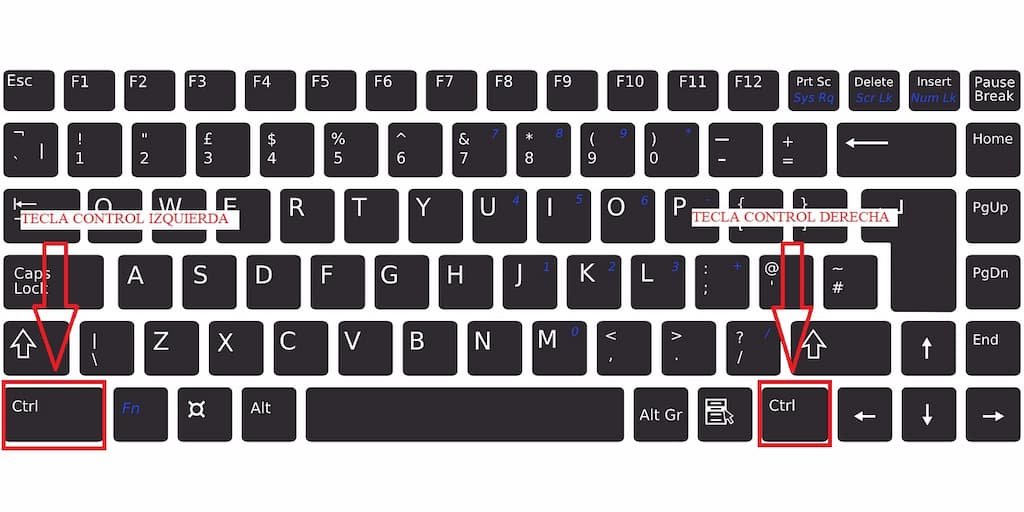
Combinaciones de teclas ctrl + (a hasta la z)
Atajos de Teclado con Ctrl
La mayoría de las combinaciones con Ctrl te ayudan a acelerar tu flujo de trabajo. Aquí te presentamos algunas de las más utilizadas:
Combinaciones Básicas
- Ctrl + A: Seleccionar todo el contenido.
- Ctrl + B: Aplicar o quitar negrita.
- Ctrl + C: Copiar.
- Ctrl + D: Añadir a marcadores en navegadores o duplicar contenido en hojas de cálculo.
- Ctrl + E: Centrar texto en procesadores o ir a la barra de búsqueda en navegadores.
- Ctrl + F: Abrir el cuadro de búsqueda.
- Ctrl + G: Buscar el siguiente resultado.
- Ctrl + H: Buscar y reemplazar, o abrir el historial en navegadores.
- Ctrl + I: Aplicar o quitar cursiva.
- Ctrl + J: Justificar texto en procesadores, o abrir el historial de descargas en algunos navegadores.
- Ctrl + K: Insertar hipervínculo.
- Ctrl + L: Alinear texto a la izquierda o ir a la barra de direcciones en navegadores.
- Ctrl + M: Aplicar sangría.
- Ctrl + N: Abrir un nuevo documento o ventana.
- Ctrl + O: Abrir un archivo.
- Ctrl + P: Imprimir.
- Ctrl + Q: (En algunos programas) salir o reiniciar funciones.
- Ctrl + R: Actualizar la página en navegadores o alinear texto a la derecha.
- Ctrl + S: Guardar el documento.
- Ctrl + T: Abrir una nueva pestaña en navegadores.
- Ctrl + U: Subrayar texto.
- Ctrl + V: Pegar contenido.
- Ctrl + W: Cerrar ventana o pestaña.
- Ctrl + X: Cortar contenido.
- Ctrl + Y: Rehacer la acción.
- Ctrl + Z: Deshacer la acción.
Ctrl+Tab sirve para moverte entre los programas abiertos en la computadora.
-
Combinaciones Avanzadas
- Ctrl + Tab: Navegar entre pestañas o ventanas.
- Ctrl + [ / ]: Disminuir o aumentar el tamaño de la fuente.
- Ctrl + 0: Restablecer el nivel de zoom en navegadores.
No existen diferencias de comportamiento en las funciones que realizan los atajos con la tecla control, ya uses el control derecho del teclado o el ctrl izquierdo.
-
Diferencia entre Ctrl Izquierdo y Derecho
La mayoría de los programas no diferencian entre la tecla Ctrl izquierda o derecha; sin embargo, algunos juegos y aplicaciones especializadas pueden asignar funciones distintas a cada una. Contar con dos teclas permite mayor comodidad y flexibilidad al utilizar atajos sin tener que mover la mano de forma incómoda.
Ctrl + < no tiene un uso específico.
Más: Atajos del teclado
Historia y Evolución de la Tecla Ctrl
El origen de la tecla Ctrl se remonta a los primeros días de la informática, cuando se usaba para generar los primeros 32 caracteres de control en la tabla ASCII. Estos caracteres (como Ctrl + G para hacer un pitido o Ctrl + J para avanzar de línea) eran esenciales para controlar dispositivos y terminales antiguos. Con el tiempo, el uso de la tecla Ctrl evolucionó, convirtiéndose en un elemento imprescindible para los atajos de teclado modernos.
Más: Teclas FN
Conclusión
La tecla Ctrl es una herramienta poderosa que, combinada con otras teclas, puede transformar la manera en que interactúas con tu computadora. Desde copiar y pegar hasta navegar entre pestañas y ajustar configuraciones de texto, dominar los atajos que utilizan Ctrl te ayudará a trabajar de forma más rápida y eficiente.
En 2025, con la integración de tecnologías AI y una experiencia de usuario optimizada, aprovechar estos atajos es más importante que nunca para mejorar tu productividad.
¡Aprende, practica y domina la tecla Ctrl para potenciar tu flujo de trabajo y convertirte en un experto en el uso de atajos de teclado!







